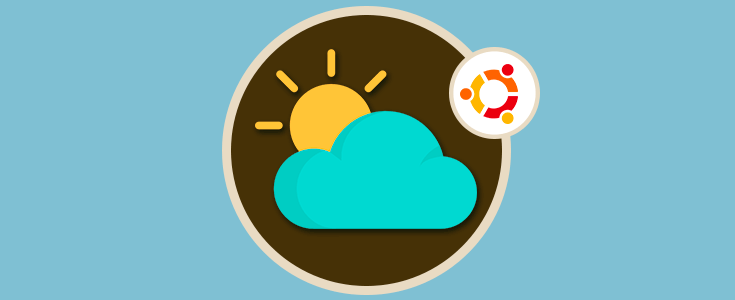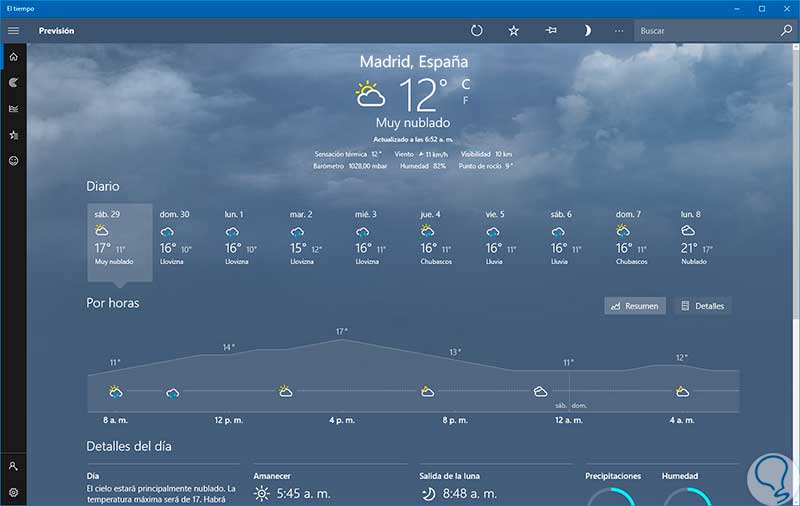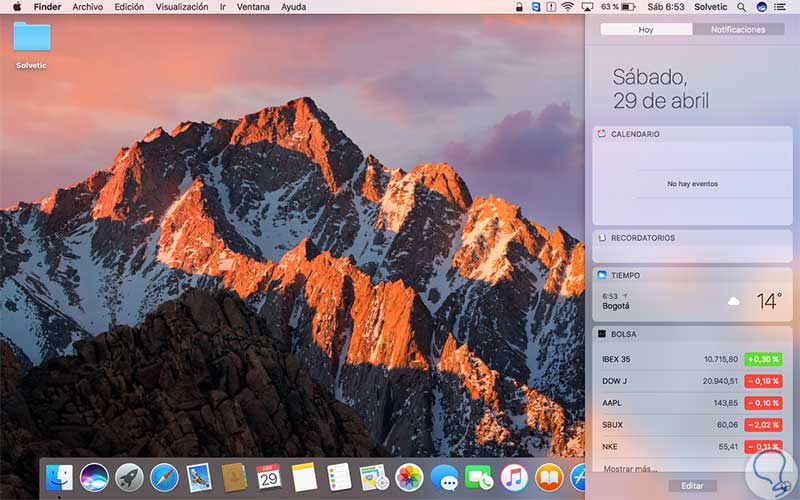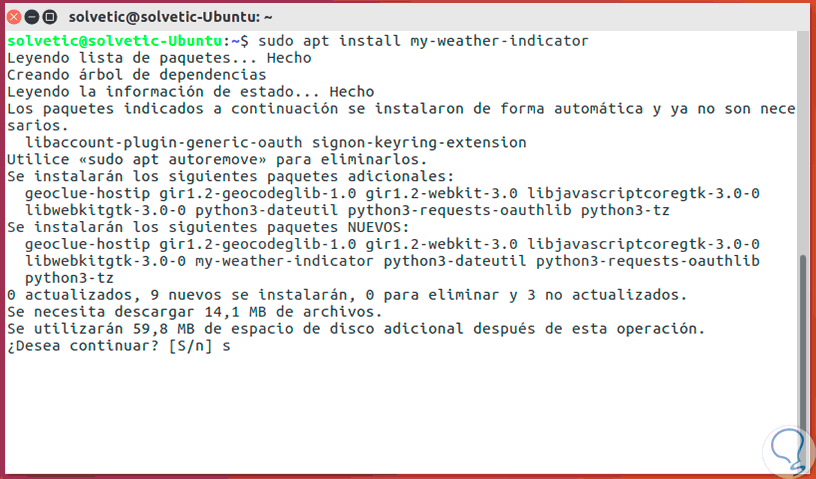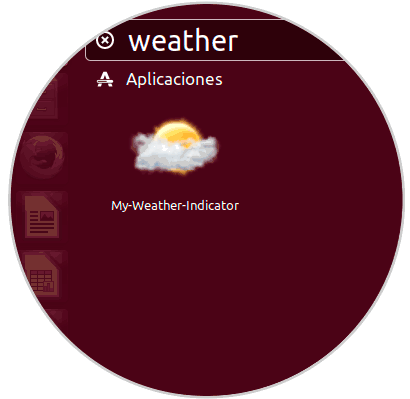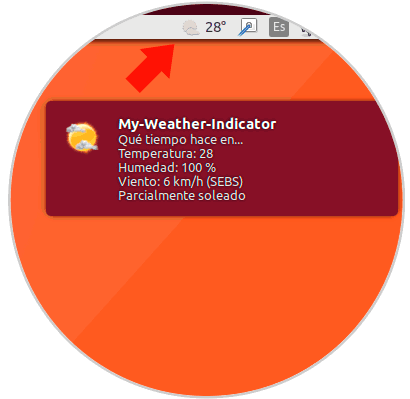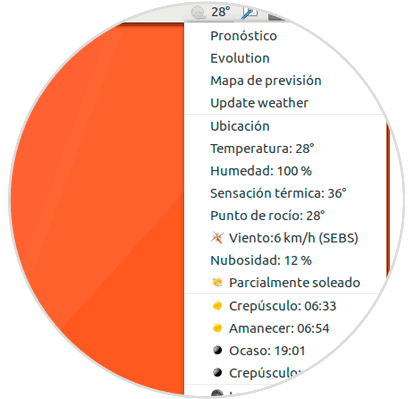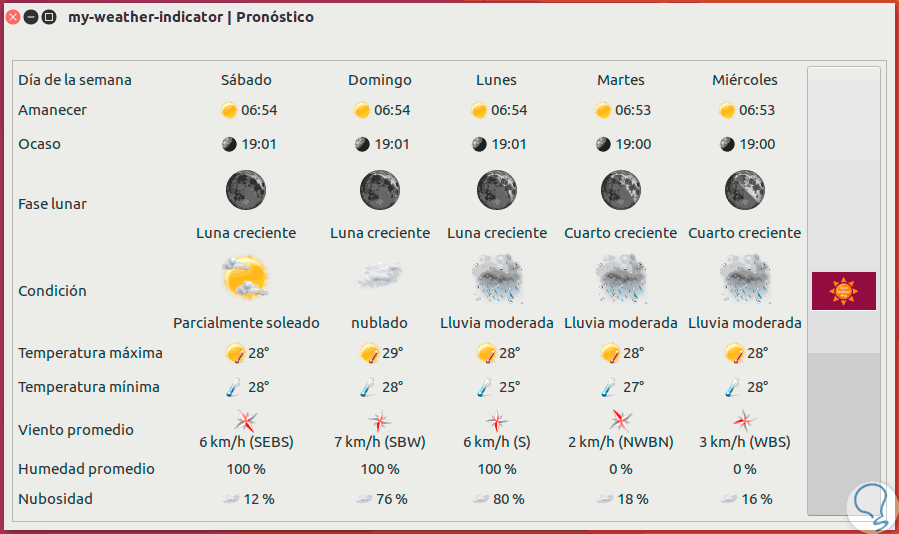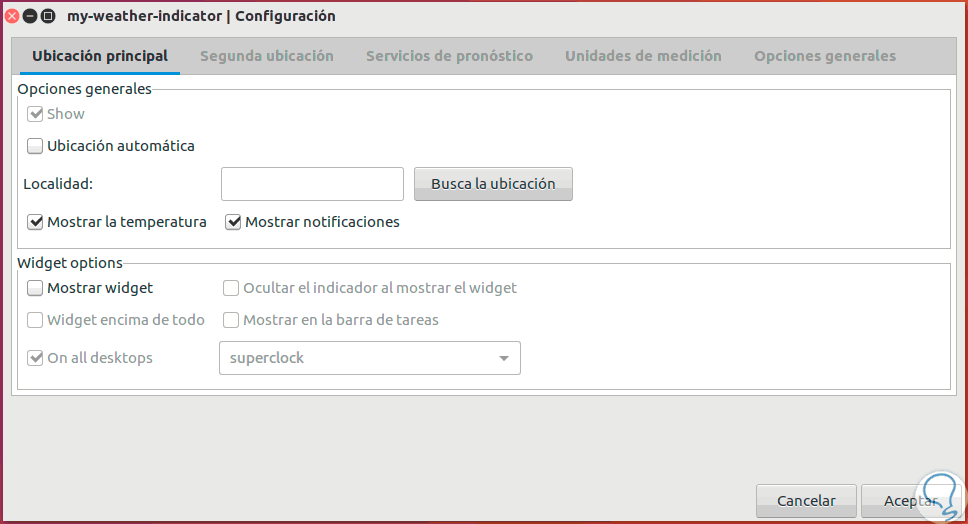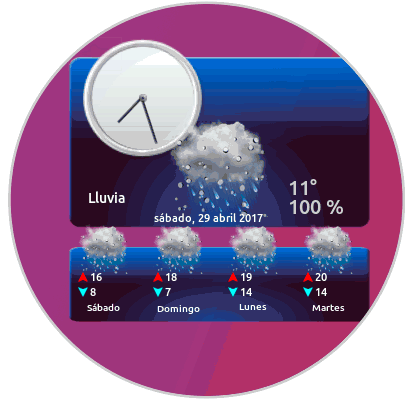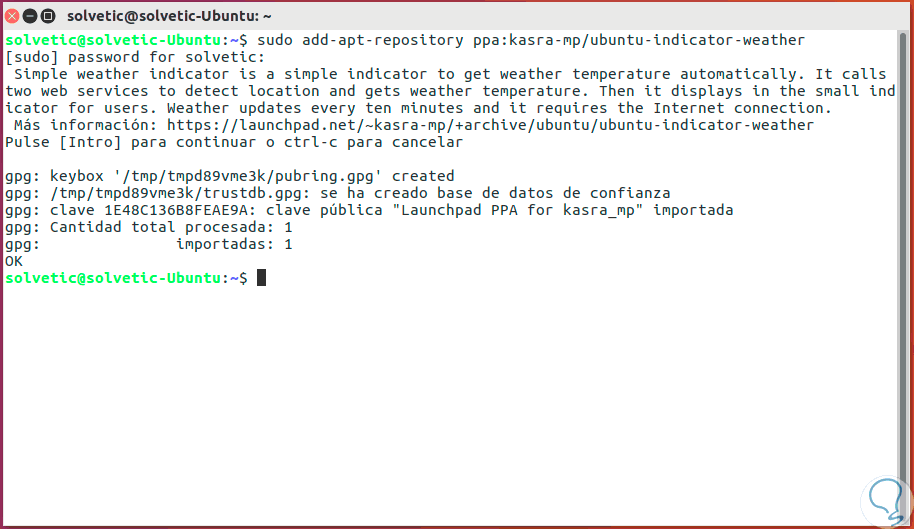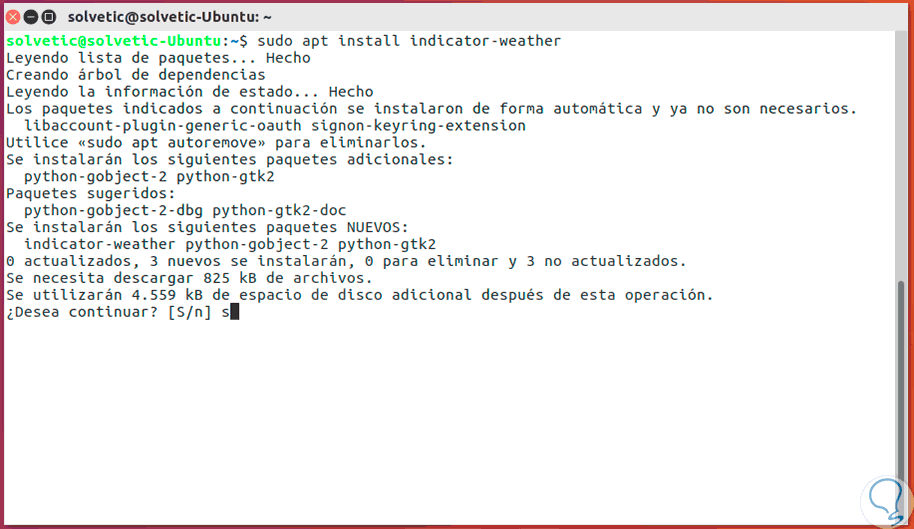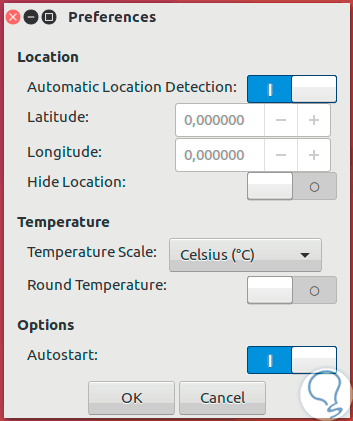Hoy en día los sistemas operativos modernos incluyen múltiples aplicaciones que nos ofrecen información variada, desde la bolsa de valores hasta el estado del tráfico en nuestra zona.
Una de la información más útil y practica que encontramos es la aplicación de tiempo la cual nos indica en tiempo real el estado del tiempo y nos muestra las probabilidades para las siguientes horas o días lo cual es bastante practico si tenemos que salir y así estar preparados.
La pregunta está dirigida a todos los usuarios de Ubuntu, ¿Cómo ver el clima en Ubuntu 17.04?, la respuesta es ninguna ya que hasta ahora no se ha implementado en Ubuntu 16 ni 17 alguna aplicación por defecto para este tema.
Así es como Windows 10 nos ofrece la aplicación Tiempo con información detallada del clima hasta con un rango de 8 días posteriores:
En macOS Sierra el centro de notificaciones ubicado en la barra lateral nos proporciona la información en tiempo real sobre la temperatura actual según nuestra ubicación geográfica:
Este tutorial hoy explicará cómo instalar y configurar la aplicación My Weather para obtener acceso a esta valiosa información en Ubuntu 17.04.
1. Instalar My Weather en Ubuntu 17.04
Para el proceso de instalación de My Weather en Ubuntu 17 en primer lugar será necesario instalar un repositorio oficial para que la instalación de la aplicación funcione de la manera ideal.
Para esto ejecutamos la siguiente línea desde la terminal:
sudo add-apt-repository ppa:atareao/atareao
Una vez instalado el repositorio procedemos a la actualización de los respectivos paquetes ejecutando el siguiente comando:
sudo apt update
Finalmente instalaremos la aplicación usando la siguiente línea:
sudo apt install my-weather-indicator
Aceptamos la descarga e instalación de los paquetes de la aplicación.
2. Ejecutar My Weather en Ubuntu 17.04
Una vez la descarga e instalación haya sido completa vamos al Dash, o búsqueda en el equipo, e ingresamos la palabra weather y allí elegimos la respectiva aplicación:
Al momento de su ejecución podemos ver que de manera automática se detecta nuestra ubicación y será desplegado un mensaje con información como:
- Temperatura
- Humedad
- Viento, etc.
En la parte superior podemos visualizar la temperatura actual y si pulsamos sobre dicho botón se desplegarán todas las opciones de My Weather:
Como vemos allí encontramos múltiples detalles tanto del clima actual como de la configuración de la aplicación.
Por ejemplo, al pulsar en la opción Pronóstico obtendremos información hasta de los siguientes 4 días incluyendo hora de amanecer, oscurecer, fase de la luna, vientos, etc:
En la sección de Configuración tendremos la oportunidad de definir múltiples parámetros de la aplicación como:
Permitir que detecte la ubicación de forma automática.
- Mostrar el widget del clima en el escritorio de Ubuntu 17.04.
- Agregar nuevas ubicaciones para comparar climas y detalles.
- Activar nuevos proveedores de servicios de detalles como Yahoo!, wunderground, etc.
- Definir las unidades de medición de cada detalle como grados Celsius, Kilómetros, centímetros, formato de 2 horas, etc. En la ficha Opciones generales podremos definir con qué frecuencia será actualizada la aplicación y elegir el tema de los iconos.
Si decidimos agregar el widget contamos con diversas opciones de personalización:
3. Usar Simply Weather en Ubuntu 17.04
Si por alguna razón la aplicación anterior no nos gusta, aunque es en realidad muy completa, podemos hacer uso de otra aplicación sencilla que nos permitirá visualizar la temperatura actual y ofrece menos opciones de visualización de detalles.
Para su instalación primero agregamos el repositorio ejecutando lo siguiente:
sudo add-apt-repository ppa:kasra-mp/ubuntu-indicator-weather
Posteriormente actualizamos los paquetes:
sudo apt update
Procedemos con la respectiva instalación de la aplicación en Ubuntu 17.04 ejecutando lo siguiente:
sudo apt install indicator-weather
Aceptamos la respectiva descarga e instalación de los paquetes.
Esta aplicación muestra información básica del clima y en Preferencia podremos definir la ubicación automática o ingresar de forma manual las coordenadas de ubicación. De la misma forma podemos definir la forma como se presentarán los datos de la temperatura:
Usando estas opciones tendremos la posibilidad de acceder a prácticas aplicaciones para comprobar el clima actual y futuro en Ubuntu 17.04. Para conocer más cosas sobre cómo personalizar Ubuntu con apariencia de Mac OS.